حل مشکل Call Failed در آیفون
آیا تاکنون هنگامی که قصد تماس گرفتن با فردی را دارید با خطای call failed در آیفون برخورد کرده اید؟ این خطا میتواند بسیار آزار دهنده باشد مخصوصا اینکه زمانی بخواهید با فردی تماسی ضروری و مهم برقرار کنید.
مهم نیست که از چه نسخه ای از آیفون استفاده میکنید زیرا این خطا ممکن است در اکثر گوشی های آیفون رخ دهد ، در این مقاله میخواهیم تا راه کارهای حل خطا call failed را بررسی کنیم.
Call Failed به چه معناست؟
این خطا هنگامی رخ میدهد که شما در حال تلاش برای برقراری تماس با فردی هستید ،همچنین برخی از کاربران گزارش داده اند که این خطا را در هنگام مکالمه مشاهده کرده اند.
به طور کلی اگر این خطا را مشاهده میکنید میتوان گفت در منطقه ای که هستید سیگنال ها ضعیف هستند ، همچنین میتاون گفت که در مواقعی که سیم کارت آسیب دیده یا به درستی قرار نگرفته است این خطا ظاهر میگردد و در برخی از موارد مشکلات نرم افزرای در نمایش این خطا دخیل است.
1) حالت پرواز را فعال و خاموش کنید
بیایید با ساده ترین راه حل شروع کنیم ، در سیستم عامل ios باید وارد Control Center شوید برای همین با انگشت خود از پایین صفحه به سمت بالا بکشید (در آیپد دوبار دکمه Home را فشار دهید)
سپس بر روی آیکون هوایپما ضربه بزنید ، چند ثانیه ای را صبر کنید و مجدد حالت پرواز را خاموش کنید.
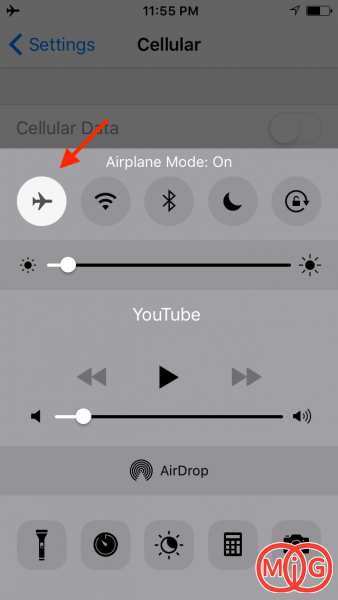
2) تاریخ و زمان را بررسی کنید
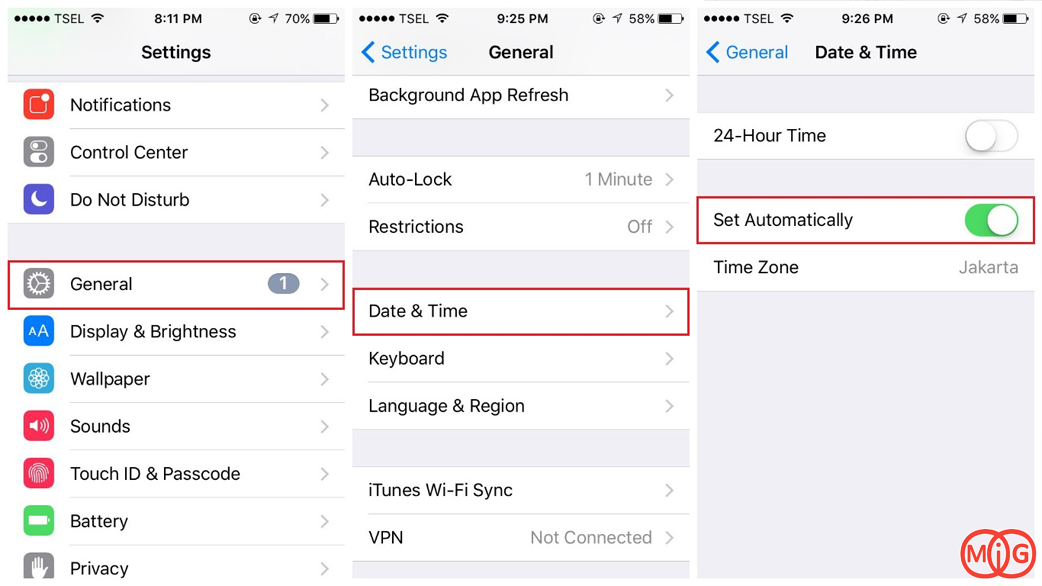
بررسی اینکه تاریخ و ساعت شما به درستی بر روی گوشی تنظیم است میتواند بسیار مهم باشد مخصوصا اینکه اگر در سفر باشید.
برای فعال کردن تنظیم خودکار ساعت باید مطمئن شوید که وای فای روشن است سپس به Settings > General > Date and Time بروید و گزینه Set Automatically را فعال کنید.
3) #31#* را شماره گیری کنید
یکی از کدهای پنهان در آیفوک #31#* است که برای غیرفعال کردن وضعیت ناشناس بودن تماس های خروجی شما است. شاید شما به طور تصادفی تماس های خروجی را پنهان کرده باشید بنابر این مجدد #31#* را شماره گیری کنید.
همچنین میتوانید به مسیر Settings > Phone > Show My Caller ID رفته و اطمینان حاصل کنید که دکمه کنار آن سبز باشد.
4) ریستارت کردن آیفون

یکی از راه حل های دیگر ولی ساده که میتواند مشکل این خطا را حل کند این است که آیفون را ریستارت کنید ، برای انجام اینکار دکمه Sleep/Wake را چند ثانیه ای نگه دارید تا نوار لغزنده ظاهر شود ، آن را از چپ به راست حرکت دهید تا گوشی کاملا خاموش شود ، حداقل 20 ثانیه ای را صبر کنید و سپس آیفون را روشن کنید تا لوگوی اپل را مشاهده کنید.
5) بروزرسانی Carrier Settings
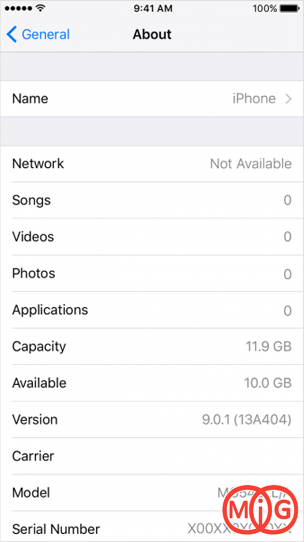
Carrier تنظیماتی شامل شبکه ، تماس ، داده های تلفن همراه ، پیام رسان ، hotspot و Voicemail است که میتوان با بروزرسانی کردن آن مشکلات گوشی خود در آیفون را حل کنید.
در اینجا مراحل بروزرسانی را مشاهده میکنید :
1. اطمینان حاصل کنید که آیفون شما به اینترنت صحیح و پایداری متصل است.
2. به Settings > General > About بروید.
اگر بروزرسانی در دسترس بود اطلاعیه ای در مورد آن خواهید دید.
6) غیرفعال کردن LTE
اگر میخواهید تا اتصال اینترنت پر سرعتی را روی آیفون تجربه کنید میتوانید LTE را روشن کنید. با این حال LTE میتواند بر روی عمر باتری ، تماس ها ، پیام های متنی ، VoiceMail تاثیر گذار باشد.
شما باید بررسی کنید که LTE باعث بروز خطا Call Failed نشده باشد پس باید آن را برای مدتی غیرفعال کنید.
به مسیر Settings > Cellular > Cellular Data Option رفته و بر روی Voice & Data ضربه بزنید و 3G را انتخاب کنید.
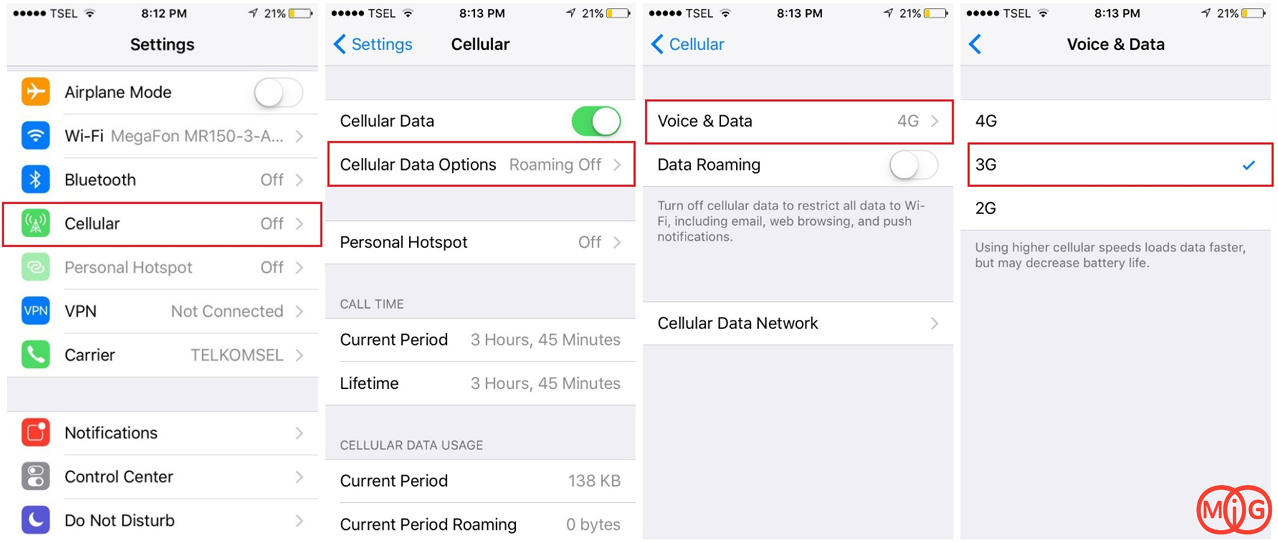
سپس بررسی کنید که مشکل حل شده است یا خیر؟ ، اگر مشکل شما حل نشده بود آنرا مجدد به LTE تغییر دهید.
7) مجدد سیم کارت را وارد کنید

سیم کارت شما میتواند یکی از دلایل مهم در بروز خطا Call Failed باشد.
1. سیم کارت را از گوشی آیفون خود خارج کنید.
2. سعی کنید که سیم کارت را به یک گوشی دیگر قرار دهید و بررسی کنید که آیا این مشکل در گوشی دیگر هم اتفاق خواهد افتاد یا خیر؟
همچنین یک راه حل دیگر این است که یک سیم کارت دیگر را در آیفون قرار داده و بررسی کنید که مشکل مجدد ظاهر میشود یا خیر؟
8) از سیم کارتی دیگر استفاده کنید
اگر صدمه یا مشکلی را از طرف سیم کارت خود مشاهده کردید به مراکز پشتیبانی اوپراتور مربوطه خود رفته و درخواست سیم کارت جدید کنید البته قبل از این درخواست مطمئن شوید که سیم کارت را به درستی در آیفون جا زده اید.
9) بروزرسانی ios
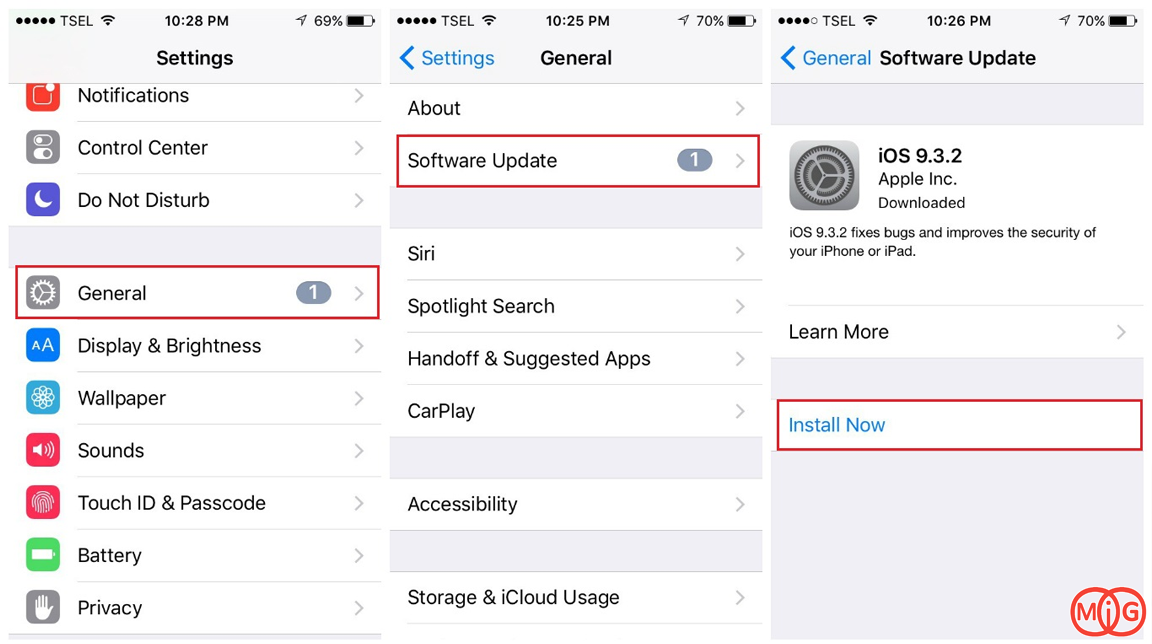
گاهی اوقات یک مشکل نرم افزاری میتاوند باعث بروز این خطا شود ، معمولا خطاها با بروزرسانی سیستم عامل ios حل خواهد شد.
1. به Settings > General بروید.
2. به پایین اسکرول کرده و بر روی Software Update ضربه بزنید.
3. در صفحه بعدی بررسی کنید که آیا بروزرسانی جدید وجود دارد یا خیر؟ اگر وجود دارد آن را دانلود و گوشی را بروزرسانی کنید.
10) ریست کردن آیفون
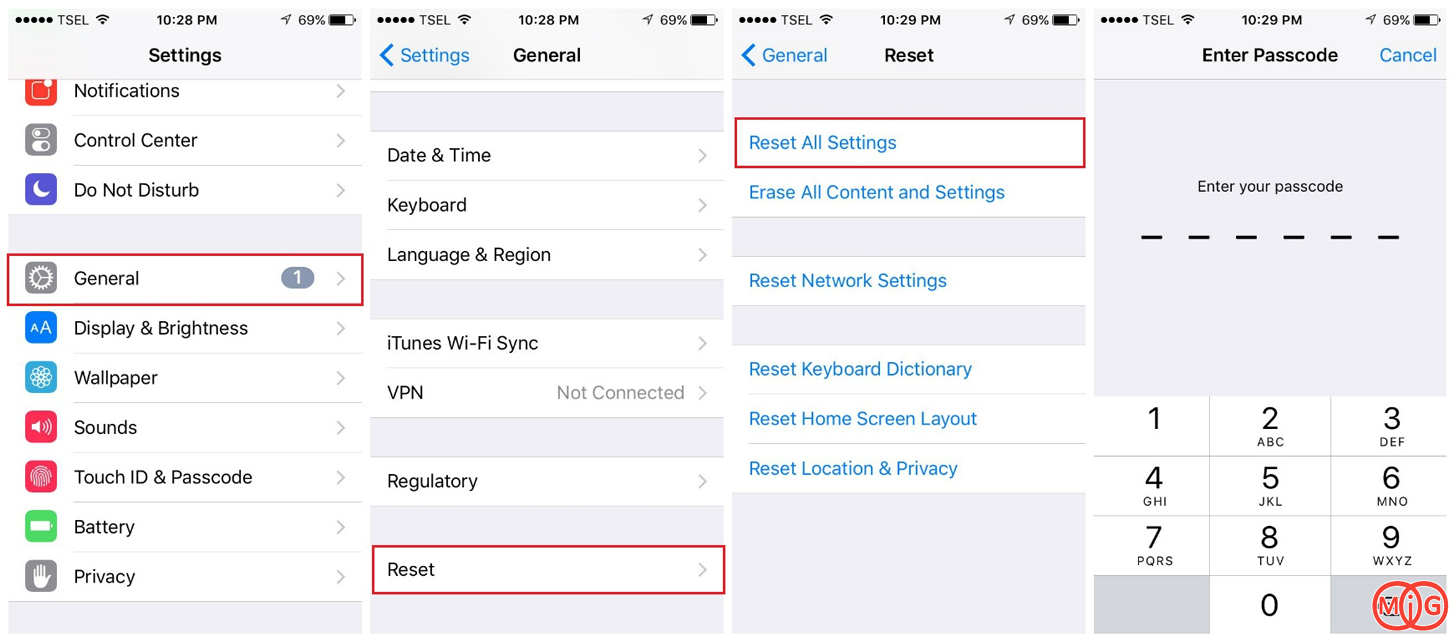
با ریست کردن گوشی آیفون کلیه تنظیمات نرم افزاری آیفون به حالت روز اول در خواهد آمد ولی توجه کنید در این روش هیچ یک از اطلاعات گوشی شما حذف نخواهد شد و فقط برخی از تنظیمات بازنشانی خواهند شد.
1. بر روی Settings ضربه بزنید.
2. بر روی General ضربه بزنید.
3. بر روی Reset ضربه بزنید.
4. بر روی Reset All Settings ضربه بزنید.
5. از شما خواسته میشود که کد عبور خود را وارد کنید ، در پنجره باز شده بر روی Reset All Settings ضربه بزنید.
11) ریست فکتوری آیفون
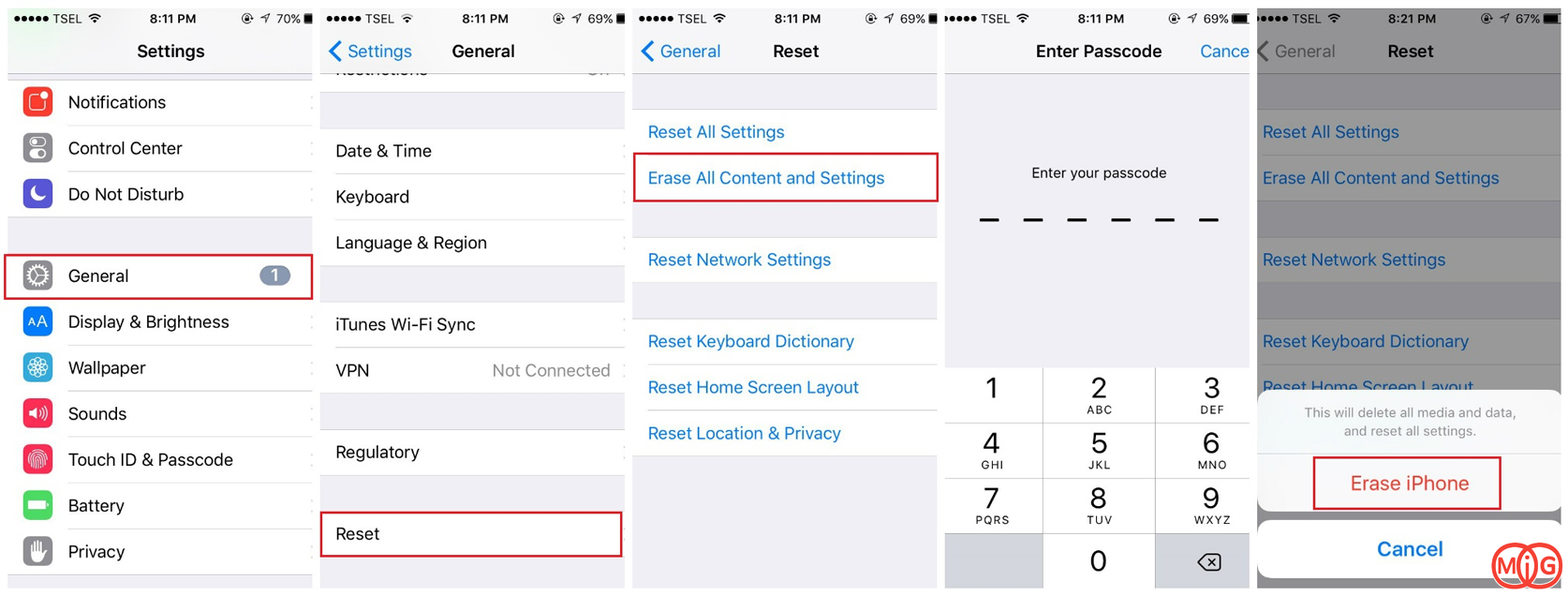
در آخر اگر هیچ از راه حل های گفته شده در بالا به شما جواب نداد وقت آن رسیده است که همه چیز را حذف و از ابتدا نصب کنید.
این فرایند کمی زمانگیر و ریسک پذیر است.
ما قبلا در سایت مقاله ای با عنوان " چگونه آیفون را ریست فکتوری کنیم " منتشر کرده ایم که با مطالعه آن میتوانید گوشی آیفون خود را ریست فکتوری یا بازگشت به تنظیمات کارخانه کنید.

)

مشاهده نظرات بیشتر...